
Не позволяйте вашим запасным USB-накопителям пропадать! Используйте их, чтобы подготовиться к катастрофе и превратить их в наборы инструментов, которые могут однажды спасти вашу шею.
USB-накопители — умирающая порода. Поскольку процесс передачи данных становится все более беспроводным, многие из них остаются с недостаточно используемыми USB-накопителями, забитыми в ящики.
То есть до катастрофы. Приводы большого пальца — когда они подготовлены — могут предотвратить потерю пользователями всего, если они столкнутся с проблемами с ПК вне их контроля. Установка антивируса, антишпионского ПО, операционной системы (ОС) и восстановление файлов: все эти и другие параметры доступны на вашем жестком диске. Это если вы используете это. Читайте дальше, чтобы превратить ваш запасной USB в инженерный пояс!
Прежде чем начать: записываемые и не записываемые USB-накопители
Есть технические энтузиасты, и есть технические специалисты . Хотя любой из следующих инструментов можно безопасно установить на обычном USB-устройстве, есть несколько моментов, которые следует учитывать, прежде чем создавать профессиональный USB-ресурс.
USB-накопители являются отличными инструментами памяти для быстрой передачи данных, но они также подвержены вирусам. Поскольку один и тот же USB-накопитель часто подключается непосредственно к нескольким настольным компьютерам и ноутбукам, он является идеальной жертвой противного, коварного вредоносного ПО. .
К счастью, USB-накопители с защитой от записи уже давно любимы техническими специалистами во всем мире. Защита от записи предотвращает запись или установку программ на ваш диск. Это означает, что никакое надоедливое программное обеспечение не может незаметно проникнуть на ваш диск.
В то время как более дорогие USB-накопители с защитой от записи позволяют использовать USB-накопители, не опасаясь, что неизвестное вредоносное ПО будет мешать им. Если вы не уверены, безопасен ли ваш USB или нет, перейдите к статье, ранее связанной с тем, чтобы заранее защитить USB.
Создать загрузочный USB
Во-первых, мы должны превратить наш обычный USB в загрузочный флэш-накопитель. Есть множество программ, которые делают именно это, но немногие так надежны, как YUMI . YUMI создает загрузочный диск о вашем USB, что позволяет пользователям загружать образы дисков с установленным ISO.
Процесс установки целых дистрибутивов ОС и загрузки их с USB-накопителя на удивление прост. Они также предоставляют пользователям безопасный, бесплатный способ восстановления ОС, восстановления файлов и многого другого.

Перейдите на веб-сайт, загрузите программу и установите на USB-накопитель столько файлов ISO, сколько вам нужно. Не забудьте проверить любой образ, который вы загрузили на свой USB, чтобы убедиться, что все работает должным образом, прежде чем они понадобятся.
Загрузочные USB-инструменты
Как и все другие аспекты вашего ПК, вы можете выбрать ручной или автоматический способ создания панели инструментов USB. Некоторые программы делают работу за вас, в то время как другие должны быть загружены одна за другой.
Дистрибутивы Linux
Для большинства пользователей Windows Linux выглядит как странный зверь Однако он предоставляет отличную платформу, с помощью которой пользователи могут сканировать, диагностировать и устранять проблемы с ПК.
Дистрибутивы бывают всех форм и форм, от легкого Puppy Linux в технически отличной Kali Linux . Независимо от вашего решения, установка резервной ОС Linux, которую вы можете загрузить с USB, может быть удачей. Большинство дистрибутивов Linux позволяют пользователям запускать образ непосредственно с вашего USB, что позволяет копировать или перемещать файлы с жесткого диска (исключая катастрофические повреждения).
Аварийные диски
Существуют определенные аварийные образы дисков, которые позволят пользователям восстанавливать, исправлять или поддерживать практически все проблемы, которые могут возникнуть с Windows. Установите эти аварийные диски так же, как образ диска, используя YUMI.
Hiren’s Rescue CD — вершина кучи. Hiren’s — это долговременный надежный образ восстановления, который позволяет пользователям запускать мини-версии Windows и предоставляет пользователям дисковые утилиты.
Ultimate Boot CD также занимает первое место благодаря своим широким возможностям утилит, простому интерфейсу и широкому одобрению среди технического сообщества.
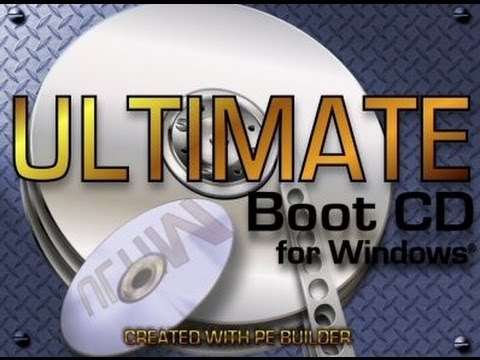
Опять же, не забудьте проверить свои изображения, прежде чем полагаться на них, чтобы исправить проблемы и перенести данные.
Портативные программы
Хотя с загрузочными USB-накопителями все в порядке, для превращения USB-накопителя в полноценный сервисный пояс необходимы другие инструменты. Хотя эти инструменты могут включать в себя любое программное обеспечение, которое вы пожелаете, есть несколько проверенных и проверенных поставщиков переносных приложений, которые размещают программы, специально предназначенные для реализации с USB-накопителя.
Портативные программы не влияют на ваши загрузочные образы, поэтому не стесняйтесь загружать ваш USB с помощью всего лишь нескольких дополнительных инструментов.
Ninite
Любой технический специалист, который установил или переустановил ОС, знаком с Ninite . Ninite — это простой репозиторий которая позволяет пользователям загружать обычные настольные программы (Chrome, iTunes, Java и т. Д.) И приложения в одном отдельном пакете.
Хотя использование Ninite по сути аналогично загрузке и установке файлов один за другим, Ninite имеет дополнительное преимущество работы как в автономном, так и в онлайн-режиме. Это означает, что вы можете мгновенно начать загрузку программ на новую ОС без необходимости поиска, загрузки и установки каждой отдельной программы.

Выберите программы, которые вы предпочитаете, и нажмите Get Your Ninite на главной веб-странице Ninite, чтобы загрузить пакет. Это так просто!
PortableApps
PortableApps создает небольшие переносимые приложения из типичных программ установки. Хотя пользователи также могут создавать свои собственные портативные приложения , PortableApps предоставляет пользователям безопасные и обновленные приложения для использования.
Вы можете запускать их с вашего USB, как и любую другую настольную программу, и PortableApps предлагает отличный выбор программ и утилит защиты Windows. Я бы лично порекомендовал следующий ассортимент программ, доступных на PortableApps, для удовлетворения общих потребностей ПК:
- Безопасность: Портативный ClamWin, Портативный Eraser, Портативный HijackThis, Портативный Kaspersky TDSSKiller, Портативный Spybot-Search & Destroy
- Утилиты: CPU-Z Portable , GPU-Z Portable , Revo Uninstaller Portable , UltraDefrag Portable
Просто так, вы настроены.
SysInternals
Подавляющее большинство пользователей Windows понятия не имеют, что SysInternals существует. Тем не менее, библиотека SysInternals предоставляет бесплатные официальные инструменты для устранения проблем в среде Windows.

Хотя список программ и их функций может вызывать головокружение, вы можете загрузить SysInternals Suite в комплекте с наиболее важными программами SysInternals. Загрузите пакет на свою флешку и все готово! Хотя программы SysInternal несколько более технические, чем ваши повседневные, они также являются одними из самых полезных.
USB, MD
USB, который вы собираете пыль в своем ящике, может серьезно спасти вашу шею, так что защитите его. В то время как ваш индивидуальный USB может отличаться в зависимости от программ и образов, представленные выше будут интегрировать множество функций в ваш новый USB-накопитель!
Какие-нибудь другие хитрости USB, которые вы хотели бы, чтобы мы изучили для вас? Дайте нам знать в комментариях ниже!